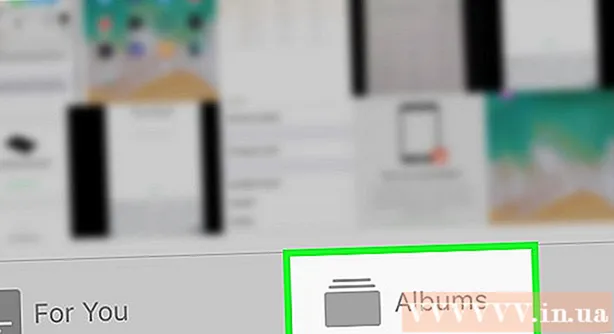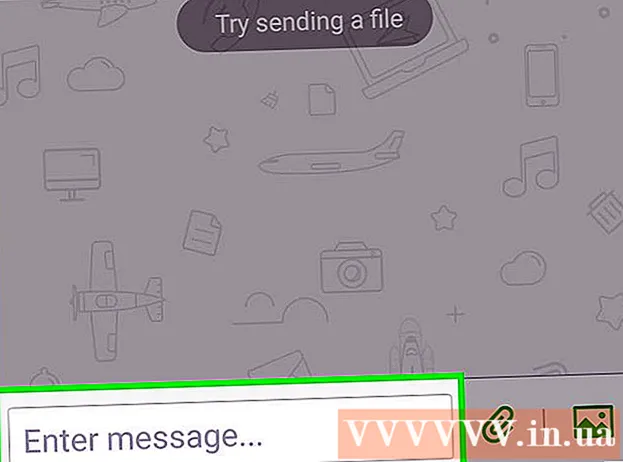Autor:
Laura McKinney
Fecha De Creación:
8 Abril 2021
Fecha De Actualización:
1 Mes De Julio 2024

Contenido
Windows 7 le permite cambiar el idioma de visualización de la mayor parte de su interfaz. Este proceso es bastante simple y será más completo si usa Windows 7 Ultimate o Enterprise. Si está utilizando Windows 7 Starter, Basic o Home, puede instalar Language Interface Packs, que le ayudarán a convertir los componentes más utilizados al idioma que elija. También puede cambiar el idioma de entrada del teclado para facilitar la escritura en otros idiomas.
Pasos
Método 1 de 3: Idioma de visualización (Ultimate y Enterprise)
Abra el Panel de control. Si está utilizando Windows 7 Ultimate o Enterprise, puede instalar paquetes de idioma para convertir la mayor parte del aspecto de Windows. Los paquetes de idioma son solo para Ultimate y Enterprise. Para Starter, Basic o Home, puede instalar Language Interface Packs (LIP). Este paquete ayudará a traducir algunas partes de la interfaz y requiere que la computadora tenga instalado el idioma base. Consulte los detalles en la siguiente sección.
- Puede abrir el Panel de control desde el menú Inicio.

Haga clic en el menú "Ver por" y seleccione "Iconos grandes" o "Iconos pequeños". Esto le permitirá acceder rápidamente a cualquiera de las opciones del Panel de control.
Seleccione Actualización de Windows. Puede utilizar la herramienta Windows Update para descargar cualquiera de los paquetes de idioma disponibles.
Clic en el enlace "# la actualización opcional está disponible ". Si el enlace no está disponible, haga clic en "Buscar actualizaciones".

Haga clic en el cuadro del idioma que desea descargar. Después de seleccionar el idioma, haga clic en el botón Aceptar.
Haga clic en el botón.Instalar actualizaciones (instalar actualizaciones). Es posible que reciba un mensaje de reanudación de la función de seguridad de UAC y se le puede solicitar que ingrese una contraseña de administrador.
- La descarga del paquete de idioma puede tardar unos minutos.
Regrese al Panel de control y seleccione "Región e idioma". Seleccione la pestaña Teclados e idioma.
Seleccione el idioma que acaba de instalar en el menú desplegable "Elija un idioma de visualización". Todos los idiomas que ha instalado se enumerarán aquí.
Haga clic en el botón.Aplicar (Aplicar) y luego haga clic en el botón Cerrar sesión ahora (Cerrar sesión ahora) para cerrar la sesión. Los cambios se aplicarán cuando vuelva a iniciar sesión en Windows.
Si el idioma no se muestra en algunos programas, debe cambiar el idioma del sistema. Es posible que algunos programas no muestren su nuevo idioma hasta que cambie la configuración del idioma del sistema para que coincida con esa región.
- Abra el Panel de control y seleccione "Región e idioma".
- Haga clic en la pestaña Administrativo y haga clic en el botón Cambiar configuración regional del sistema.
- Seleccione el idioma que acaba de instalar y haga clic en Aceptar. El sistema mostrará un mensaje para reiniciar la computadora.
Método 2 de 3: idioma de visualización (para todas las versiones)
Descubra la diferencia entre los paquetes de idiomas y los paquetes de interfaz de idiomas (LIP). El paquete de idioma tradicional traduce la mayoría de los elementos de la interfaz de usuario y solo está disponible para los usuarios Ultimate y Enterprise (ver más arriba). Para otras versiones, se utilizarán los paquetes de interfaz de idiomas de LIP. Este es un paquete más pequeño que traduce las partes más utilizadas de la interfaz. Los paquetes de idiomas de LIP requieren que la computadora tenga instalado el idioma base porque no todas las partes de la interfaz pueden cambiarse de idioma.
Visite el sitio web para descargar el LIP. Puede explorar todos los paquetes LIP disponibles aquí.
Prueba requerida. La tercera columna de la tabla le indicará el idioma base que requiere LIP, así como la versión de Windows en la que puede funcionar LIP.
- Si el LIP requiere la edición Ultimate o Enterprise, deberá actualizar su copia de Windows para cambiar el idioma.
Haga clic en el enlace "Consíguelo ahora". Esto abrirá la página web para el idioma que elija. Esta página se mostrará en ese idioma.
Haga clic en el botón "Descargar". Esto abrirá una nueva ventana que muestra los archivos de idioma.
Elija el archivo apropiado para su computadora. Habrá archivos de 32 o 64 bits para elegir. Puede encontrar su versión de Windows abriendo el menú Inicio, haciendo clic con el botón derecho en "Equipo" y seleccionando "Propiedades". Busque el elemento "Tipo de sistema".
Haga clic en el cuadro de selección de archivos y haga clic en el botón "Descargar". El archivo LIP se descargará a su carpeta de Descargas.
Haz doble clic en el archivo descargado. Esto abrirá automáticamente el instalador de idioma para el idioma recién seleccionado. Haga clic en el botón Siguiente para comenzar la instalación.
- Se le pedirá que lea y acepte los términos de Microsoft antes de que se pueda instalar el idioma.
Revise el archivo Léame. El archivo Léame para el idioma que elija se mostrará antes de instalarlo. Por lo general, no es necesario que revise este archivo, pero puede contener información sobre problemas comunes o problemas de compatibilidad.
Espere a que se instale el idioma. Esto puede tomar unos pocos minutos.
Seleccione y aplique un nuevo idioma. Una vez que se complete la instalación, verá una lista de todos los idiomas instalados. Seleccione el idioma recién instalado y haga clic en el botón Cambiar idioma de visualización.
- Si desea cambiar la pantalla de bienvenida, así como cualquier cuenta del sistema, haga clic en la casilla de verificación debajo de la lista de idiomas.
Cierra sesión para completar el proceso de cambio de idioma. Se le pedirá que cierre la sesión para que se aplique su nuevo idioma. Cuando vuelva a iniciar sesión, Windows utilizará el nuevo idioma. Las partes que no estén traducidas al nuevo idioma se mostrarán en el idioma base.
Instale un nuevo idioma del sistema si algunos programas no reconocen el nuevo idioma. Algunos programas están diseñados para ciertos idiomas y solo mostrarán el idioma si el sistema está ubicado en esa región.
- Haga clic con el mouse en el menú Inicio y abra el Panel de control.
- Abra la opción "Región e idioma".
- Haga clic en la pestaña Administrativo y haga clic en el botón Configuración regional del sistema de Chang.
- Seleccione el idioma que acaba de instalar y reinicie su computadora cuando se le solicite.
Método 3 de 3: idiomas de entrada
Inicie el Panel de control. Puede agregar diseños de teclado adicionales a la configuración de Windows para que se puedan importar diferentes idiomas.
Haz clic en el menú desplegable "Ver por" y elige "Iconos grandes" o "Iconos pequeños". Esto hará que sea más fácil encontrar la opción correcta.
Seleccione "Región e idioma" y luego haga clic en la pestaña.Teclados e idiomas (Teclado e idioma). Haga clic en el botón Cambiar teclados ...
Haga clic en el botón.Añadir (Agregar) para instalar otro idioma. Luego se mostrará una lista de idiomas disponibles.
Seleccione el idioma del teclado que desea instalar. Haga clic en Expandir la sección Idioma, luego expanda la opción "Teclado". Seleccione el patrón específico del idioma que desee haciendo clic en la casilla de verificación. Haga clic en Aceptar para agregar idiomas.
- Algunos idiomas tendrán muchas opciones porque las diferentes regiones hablan diferentes dialectos.
Cambie de idioma con la barra de idioma. Se encuentra en el lado izquierdo de la bandeja del sistema y la hora (reloj) en la barra de tareas. Se mostrará la abreviatura del idioma activo. Toque una abreviatura para cambiar entre diferentes métodos de entrada.
- También puede presionar combinaciones de teclas ⊞ Gana+Espacio Recorre los idiomas instalados.
- Si no puede encontrar la barra de idioma, haga clic derecho en la barra de tareas, seleccione "Barras de herramientas", luego haga clic en "Barra de idioma"